Ko jūs domājat ar GPU stresa testēšanu?
Stresa tests tiek veikts, pielietojot GPU, lai to sasniegtu līdz absolūtām robežām. Tas nozīmē, ka visi pieejamie resursi, piemēram, apstrādes jauda, elektriskā jauda, temperatūras vadības sistēma tiek pienācīgi izmantoti, ciktāl viņi to spēj.
GPU tiek veikts stresa tests, lai pārbaudītu tā stabilitāti un apstrādes jaudu. Galvenais mērķis to izdarīt ir noskaidrot iespējami labāko stabilo konkrētās aparatūras overclock ātrumu. Otrs mērķis ir risināt dažādas problēmu novēršanas problēmas, kas rodas, jauninot komponentu.
Nepieciešamība pēc GPU stresa testēšanas
Lielākā daļa cilvēku daudz laika pavada, meklējot perfektu darbstaciju vai labāko spēļu datoru. Dažreiz bija nepieciešamas dienas, lai izveidotu sev perfektu datoru. Kad mēs pirmo reizi darbināmies ar sistēmu, šķiet, ka tā darbojas labi. Bet mēs neesam pārliecināti par tā veiktspēju un stabilitāti faktiskajās lietojumprogrammās vai spēlēs.
Lai būtu 100% pārliecināts, ka nav slēptu problēmu. Mums vajadzētu veikt stresa testu sistēmā. Tas ir izdevīgi arī tiem, kuri vēlas iegūt papildu veiktspēju, pārslogojot. Veicot stresa testu, jūs iegūsit priekšstatu par GPU temperatūras sliekšņa robežu. Ciktāl tas ir zemāka par robežu, tā var būt laba iespēja uzlabot sistēmas vispārējo veiktspēju.
Kas ir sistēmas monitorings un sistēmas uzraudzības nozīme?
Pirms stresa testa veikšanas vissvarīgākais ir veids, kā izmērīt komponentu temperatūru. Lai, veicot stresa testu, mūsu aparatūra netiktu sabojāta. AIDA64 vai Intel XTU ir dažas lietojumprogrammas, kas nodrošina iespēju izmērīt komponentu temperatūru. Ir svarīgi, lai būtu sistēmas uzraudzības lietojumprogramma, lai nodrošinātu, ka GPU stresa pārbaude nedeg jūsu aparatūras komponentus. Aparatūras uzraudzību var veikt, izmantojot jebkuru jums ērtāku lietojumprogrammu, jo internetā ir pieejami daudzi rīki sistēmas aparatūras uzraudzībai. Jūs varat izvēlēties sev piemērotāko. Mēs tam izmēģinājām HWMonitor un uzskatījām to par noderīgu.
HWMonitor (bezmaksas)
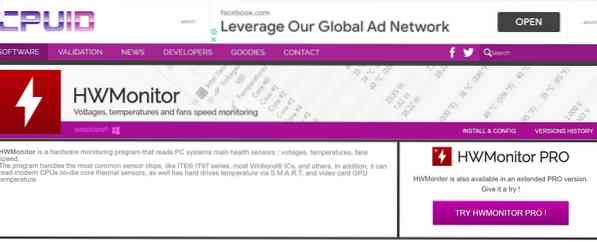
HWMonitor ir viens no labākajiem bezmaksas rīkiem, kas pieejami internetā un kuru varat izmantot, lai pārbaudītu sistēmas komponentu temperatūru. Tam ir tīrs lietotāja interfeiss un tiek nodrošināti reāllaika dati, piemēram, aparatūras komponentu veiktspēja, pulksteņa ātrums, temperatūra un enerģijas patēriņš.
Dažādi pielietojumi stresa testēšanai GPU
Stresa pārbaude var mums ietaupīt daudz laika un naudas, iepriekš novēršot aparatūras problēmas. Tātad, šeit ir dažas labākās tirgū pieejamās stresa testēšanas lietojumprogrammas.
Ja jums pieder dators ar efektīvu GPU, jums jāzina tā grafikas izciršanas kvalitāte. Ir vairākas etalonu lietojumprogrammas, kuras varat izmantot GPU stresa testēšanai. Daži no viņiem ir samaksāti, savukārt daži no tiem jums maksās nedaudz dolāru. Mēs esam uzskaitījuši abu kategoriju lietojumprogrammas. Izpētīsim lietojumprogrammas:
1. FurMark (bezmaksas)
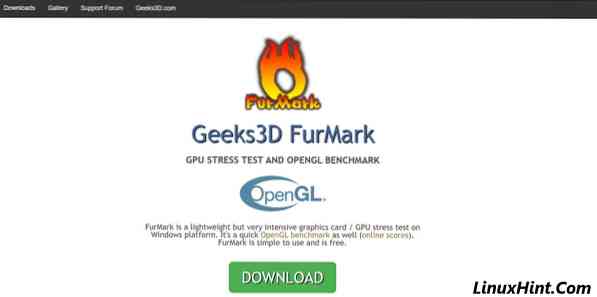
FurMark ir viegls, bet ļoti intensīvs GPU stresa testeris, kas pieejams Windows platformā. Tā ir bezmaksas OpenGL etalonu / GPU stresa testēšanas programmatūra. Ir arī teikts, ka tas ir pārspīlēts GPU stresa testēšanai, jo tas ļoti slogē GPU līdz sliekšņa robežai. GPU stabilitātes pārbaudei varat veikt tā pamata standarta OpenGL stresa testu. Tas ir labākais ātruma pārsniegšanai un vispārējai stabilitātei. Varat arī norādīt droseles laiku, ekrāna režīmu, izšķirtspēju utt., daudz vairāk atbilstoši jūsu vajadzībām. Lai to izdarītu, rīkojieties šādi: -
- Pirmkārt, lejupielādējiet Geeks3D Furmark no oficiālās vietnes. Noklikšķiniet uz zaļās lejupielādes pogas un pēc tam lejupielādējiet jaunāko versiju.
- Pēc lietojumprogrammas lejupielādes instalējiet to, pieņemot līgumu un piešķirot atbilstošas atļaujas.
- Pirms lietojumprogrammas palaišanas aizveriet visus citus jūsu sistēmā darbojošos procesus un programmatūru.
- Atlasiet sākotnējo iestatījumu atbilstoši savām ērtībām vai pievienojiet pielāgotus sākotnējos iestatījumus, piemēram, izšķirtspēju un ekrāna režīmu.
- Pirms sākat GPU stresa testēšanu, iestatījumu pogā noteikti atzīmējiet GPU pārkaršanas trauksmi. Iespējot Pieskarieties GPU stresa testa pogai, lai sāktu GPU stresa testēšanu.
- Gaidiet, kamēr stresa tests ir pabeigts, un pārbaudiet GPU rezultātu. Šeit ir GPU testa attēls, ko es veicu savā klēpjdatorā, izmantojot Furmark.
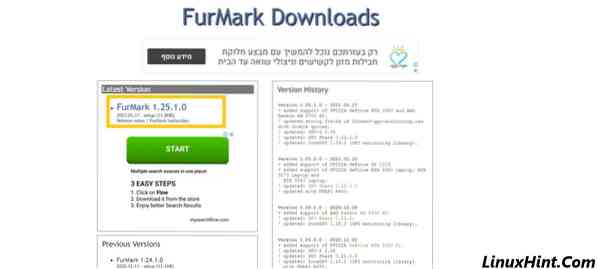
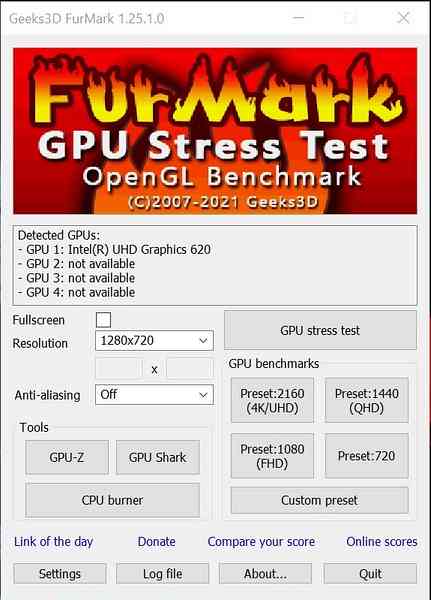
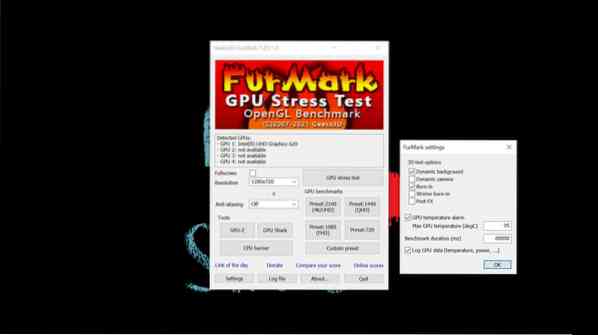
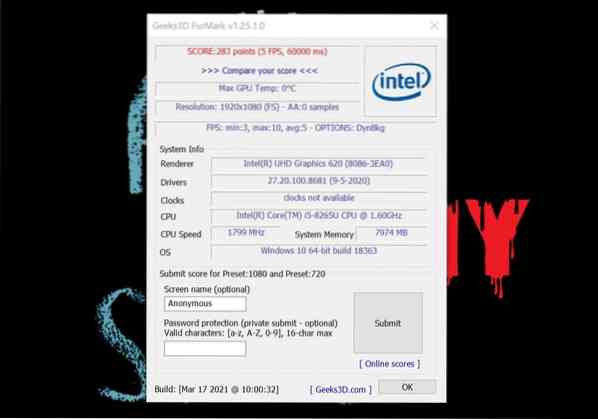
Izmantojot Furmark GPU stresa testēšanai, ja jūsu dators 30 minūtes veic stresa testu bez nopietnām problēmām, tad jūsu GPU darbojas labi atbilstoši tā jaudai. Es skrēju stresa testu, izmantojot Furmark vairāk nekā 30 minūtes, un man ar to nebija problēmu. Šeit ir tā paša ekrānuzņēmums.

Es neiesaku jums pārbaudīt GPU ilgāk par 60 minūtēm, it īpaši Furmark, jo tas var spēcīgi ietekmēt jūsu aparatūras komponentus.
2. Unigine Heaven (bezmaksas)
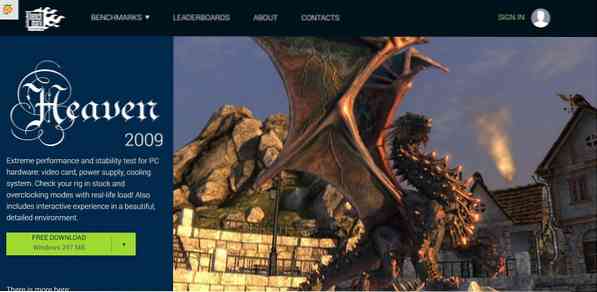
Unigine Heaven ir vēl viena programma, kuru var izmantot GPU stresa testēšanai un kas ir pieejama bez maksas. Unigine ir pazīstama ar pasaules labāko spēļu dzinēju izveidi, un to arī uzskata par GPU testēšanas standarta etalonu. Unigine ir aptuveni 900 interaktīvu objektu ar dinamiskās apgaismojuma tehnoloģijas (DLT) un VR moduļu testēšanu. Arī jūs varat veikt dažus patiešām ekstrēma līmeņa testus, ieguldot datus un laiku. GPU testēšana stresa apstākļos, izmantojot Unigine, nav ilgs darbs. Vienkārši izpildiet tālāk norādītās vienkāršās darbības, un jums ir labi iet:
- Lejupielādējiet programmatūru Unigine Heaven no tālāk norādītās saites.
- Instalējiet to savā darbstacijā un atveriet to.
- Aizveriet visas citas nevajadzīgās lietojumprogrammas.
- Iestatiet ātruma pārsniegšanu.
- Palaidiet GPU stresa testa lietojumprogrammu.
- Gaidiet, līdz stresa tests ir pabeigts, un pārbaudiet GPU rezultātu.
Lejupielādējiet šeit: Unigine Heaven, Unigine Valley, Superposition
3. 3D atzīme (bezmaksas / apmaksāta)

Līdzīgi kā Unigine debesīs, 3D Mark ir vēl viena populāra GPU stresa testēšanas programma. Tas ir zināms ar etalonu rādītāju nodrošināšanu. 3D marķējums renderē ļoti detalizētas 3D ainas ar GPU komponentiem. Kas ir stresa, bet reāla slodze uz GPU. Tās bezmaksas versija ļauj vienlaicīgi vadīt tikai vienu etalonu; no otras puses, apmaksātā versija ļauj mums salīdzināt etalonu. Pieliekot etalonu, mēs nodrošināsim GPU stabilitāti, spēlējot spēles.
- Lejupielādējiet programmatūru 3D Mark no Steam platformas.
- Instalējiet to savā sistēmā un atveriet to.
- Aizveriet visas citas nevajadzīgās lietojumprogrammas.
- Palaidiet GPU stresa testa lietojumprogrammu.
- Gaidiet, kamēr stresa tests ir pabeigts, un pārbaudiet GPU rezultātu.
Lai lejupielādētu šeit: 3D marķējums (bezmaksas), 3D marķējums (apmaksāts)
Cik daudz laika ir pietiekams GPU stresa testēšana?
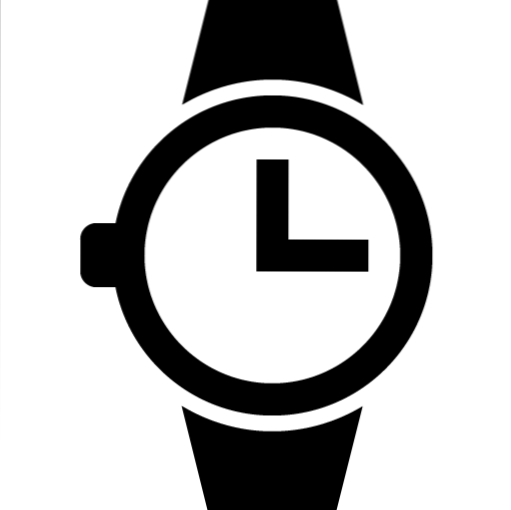
Sākumā mēs apspriedīsim trīs pamata diapazonus atbilstoši dažādiem apstākļiem. Jums būs viegli izlemt, cik ilgi izmantosiet šo GPU stresa testu. Ir ļoti svarīgi izlemt laika periodu, pretējā gadījumā jūs varat sabojāt sistēmas aparatūru. Stresa testu veikšana kontrolētā temperatūrā nekaitēs jūsu aparatūrai, taču pārkaršana var viegli sabojāt aparatūras komponentu.
Ideālā gadījumā istabas temperatūrai jābūt aptuveni 23C / 73F un augstākai par 27C / 80F, kas var kaitēt jūsu sistēmai. Procesora temperatūra nedrīkst būt karstāka par 75C / 167F, kā arī ievērojami vēsāka par 20C / 68F.
Stabilitātes pamatskrējiens (30–45 minūtes)
Pamata stabilitātes skrējiens ir GPU stresa testa sākuma līmenis. Stresa testam ieteicams izmantot laiku. Ja jūsu sistēma iztur pamata stabilitātes skrējienu, tiks uzskatīts, ka tiek notīrīts jebkāds multivides patēriņš un vidējās spēļu sesijas.
Lielisks stabilitātes skrējiens (90–120 minūtes)
Lielisks stabilitātes skrējiens ir otrais stresa testēšanas līmenis. Šim ilgajam stresa testam vajadzētu atklāt, vai GPU ir pietiekami labs ilgām spēļu sesijām. Ja jūsu sistēma iztur šo pārbaudi, tiks uzskatīts, ka ir notīrīti visi spēļu un straumēšanas sesiju aspekti.
Garantēts stabilitātes skrējiens (7-8 stundas)
Garantētā stabilitāte ir aptuveni 8 stundas ilga GPU stresa pārbaude, pārliecinoties par GPU garantēto stabilitāti vai sistēmu. Šis GPU stresa tests ir ieteicams tikai stingrākiem spēlētājiem. Citiem vārdiem sakot, jūsu GPU darbojas ļoti daudz laika un tiek nepārtraukti izmantots, tad jums noteikti jāveic šis tests. Bet, ja jūs neesat ikdienas smags lietotājs, tad izvairieties no šī stresa testa.
Tas viss bija par GPU stresa testēšanu, izmantojot dažādas utilītas. Drīz rakstam tiks pievienots arī stresa testēšanas GPU ar dažādām spēlēm. Tomēr parastajiem lietotājiem GPU stresa testēšanai šie komunālie pakalpojumi ir vairāk nekā pietiekami, jo profesionāļi tiem arī uzticas.
 Phenquestions
Phenquestions


